Como Criar uma História no Facebook

As histórias do Facebook podem ser muito divertidas de fazer. Aqui está como você pode criar uma história em seu dispositivo Android e computador.
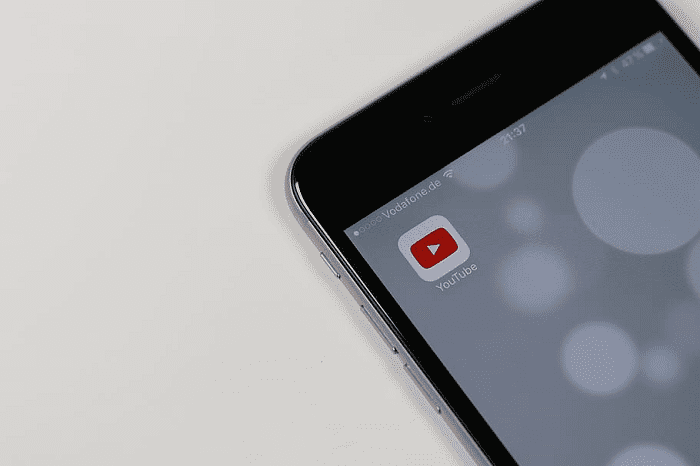
O modo escuro é um recurso em muitos aplicativos e sistemas operacionais que altera o esquema de cores das cores claras tradicionais para uma paleta de cores mais escuras. O principal benefício dessa mudança é a redução do brilho da tela ao usar um aplicativo de modo escuro em um ambiente escuro. O modo escuro pode fazer a tela parecer muito menos brilhante do que seria com um esquema de cores tradicional. Isso reduz significativamente o impacto em sua visão no escuro e a tensão que pode causar em seus olhos.
O modo escuro também pode ajudar a reduzir o uso de energia de alguns dispositivos. As telas OLED e AMOLED produzem luz diretamente de seus pixels, em vez de usar uma luz de fundo como as telas LCD tradicionais. Nesse caso, os pixels que exibem cores mais escuras usam menos energia, enquanto um pixel preto pode ser totalmente desligado e quase não consome energia.
O aplicativo do YouTube no Android é um dos muitos aplicativos que suportam o modo escuro. Para habilitá-lo, você precisa definir as configurações do aplicativo do YouTube.
A primeira etapa para habilitar o modo escuro no aplicativo do YouTube para Android é tocar no ícone da imagem do seu perfil no canto superior direito do aplicativo.
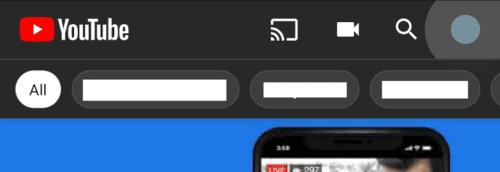
Toque no ícone da foto do seu perfil no canto superior direito.
Na página de configuração da conta, toque em “Configurações”, que deve ser a penúltima opção da lista.
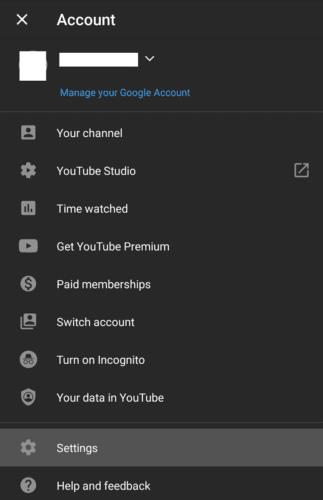
Toque em “Configurações” na página de configuração da conta.
Em seguida, você precisa tocar na configuração superior, rotulada como “Geral”.
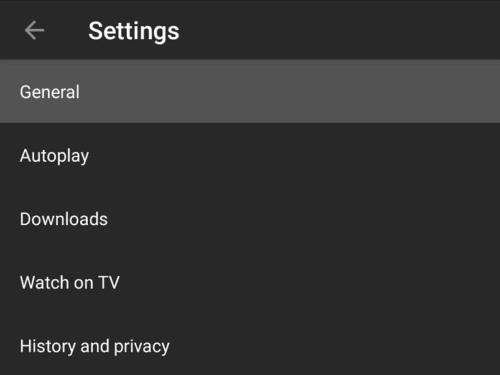
Toque em “Geral” para acessar as configurações principais do YouTube.
Para habilitar o modo escuro, toque em “Aparência”, a terceira opção a partir do topo nas configurações gerais. Uma caixa pop-up aparecerá com três opções: “Usar tema do dispositivo”, “Tema claro” e “Tema escuro”.
Por padrão, como muitos outros aplicativos, o YouTube corresponderá ao tema do sistema do seu telefone usando a configuração “Usar tema do dispositivo”. Você pode substituir manualmente esta configuração para habilitar o modo escuro tocando em “Tema escuro”. A mudança do tema será aplicada instantaneamente.
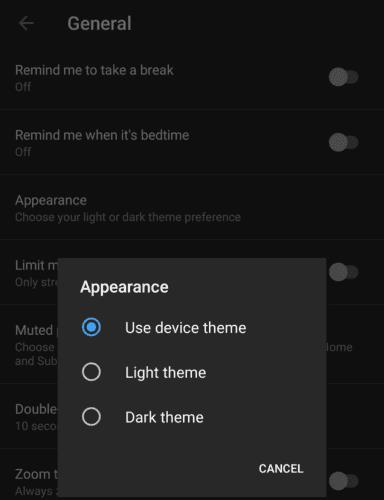
Toque em “Tema escuro” para aplicar o tema do modo escuro.
As histórias do Facebook podem ser muito divertidas de fazer. Aqui está como você pode criar uma história em seu dispositivo Android e computador.
Aprenda como desativar vídeos que começam a tocar automaticamente no Google Chrome e Mozilla Firefox com este tutorial.
Resolva o problema onde o Samsung Galaxy Tab A está preso em uma tela preta e não liga.
Leia agora para aprender como excluir músicas e vídeos de dispositivos Amazon Fire e Fire HD para liberar espaço, desordem ou aumentar o desempenho.
Deseja adicionar ou remover contas de email no seu tablet Fire? Nosso guia abrangente irá guiá-lo pelo processo passo a passo, tornando rápido e fácil gerenciar suas contas de email em seu dispositivo favorito. Não perca este tutorial obrigatório!
Um tutorial mostrando duas soluções sobre como impedir permanentemente aplicativos de iniciar na inicialização do seu dispositivo Android.
Este tutorial mostra como reencaminhar uma mensagem de texto de um dispositivo Android usando o aplicativo Google Messaging.
Como habilitar ou desabilitar os recursos de verificação ortográfica no sistema operacional Android.
Está se perguntando se pode usar aquele carregador de outro dispositivo com seu telefone ou tablet? Esta postagem informativa traz algumas respostas para você.
Quando a Samsung apresentou sua nova linha de tablets topo de linha, havia muito o que comemorar. Os Galaxy Tab S9 e S9+ trazem atualizações esperadas, e a Samsung também introduziu o Galaxy Tab S9 Ultra. Todos esses dispositivos oferecem algo diferente, incluindo tamanhos de bateria variados. Certifique-se de ter os melhores carregadores para o Galaxy Tab S9.







